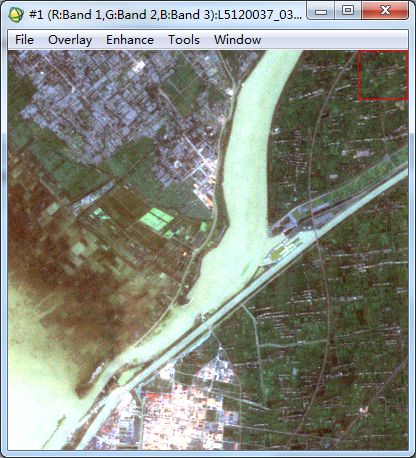ENVI 软件界面系统介绍
1. 主菜单
File:ENVI 的文件管理功能,如: 打开文件,设置默认参数,退出 ENVI,以及实现其
他文件和项目的管理功能等。
Basic Tools:提供对多种 ENVI 功能的访问,如: Regions of Interest 功能可以用于多重
显示, Band Math 功能用于对图像进行一般的处理。 Stretch Data 功能提供了进行文件对文
件对比度拉伸的一个典范。
Classification:分类,如:监督分类和非监督分类( supervised/unsupervised)、决策树分
类( decision tree)、波谱端元收集(Endmember collection)、分类后处理( post classification)
等。
Transform :图像转换功能,如:图像锐化( Image sharpening),波段比计算(band ratio),
主成分分析( principle components analysis)等
Filter :滤波分析, 包括:卷积滤波( Convolutions)、形态学滤波( Morphology)、纹理
滤波( text)、自适应滤波(Adaptive)和频率域滤波(傅立叶变换 FFT)
Spectral:多光谱和高光谱图像以及其它波谱数据类型的分析,包括:波谱库的构建、重
采样和浏览;抽取波谱分割;波谱运算;波谱端元的判断;波谱数据的 N 维可视化;波谱
地理信息与旅游学院--- GIS 基础应用技能(三) 实验指导书
分类;线性波谱分离;匹配滤波;匹配滤波;包络线去除以及波谱特征拟合。
Map :图像的配准( registration)、正射校正(orthoretification) 、镶嵌(mosaicking);转化
地图坐标和投影;构建用户自定义投影;转换 ASCII 坐标; GPS-链接。
Vector:打开矢量文件、生成矢量文件、 管理矢量文件、将栅格图像(包括分类图像)
转换为 ENVI 矢量图层、不规则点栅格化,以及将 ENVI 矢量文件( EVF)、注记文件( ANN)
以及感兴趣区( ROI)转换为 DXF 格式的文件。
Topographic:可以对地形数字高程数据进行打开、分析和输出等操作,比如提取阴影(hill
shade )、提取地形特征(topographic feature),三维表面分析( 3D surface)等
Radar:对雷达数据的处理,如打开文件、拉伸、颜色处理、分类、配准、滤波、几何
纠正等,另外还提供可分析极化雷达数据的特定工具。
主图像窗口①100%显示(全分辨率显示) scroll 的方框, 功能菜单条包括 5 个下拉菜单,
控制所有的 ENVI 交互显示功能,这包括:图像链接和动态覆盖;空间和波谱剖面图;对比
度拉伸;彩色制图; ROI 的限定、光标位置和值、散点图和表面图;注记、网格、图像等
值线和矢量层等的覆盖(叠置);动画;存储和图像打印等文件管理工具;浏览显示信息和
打开显示的显示控制
滚动窗口(Scroll)②重采样(降低分辨率)显示一幅图像。 只有要显示的图像比主图像窗
口能显示的图像大时,才会出现滚动窗口。
缩放窗口(Zoom)③放大显示了影像的某一部分,( 200*200)显示 image 的方框。 缩放系
数( 用户自定义) 出现在窗口标题栏的括号中。
输入 ENVI 图像文件
ENVI 图像文件输入的操作步骤如下:1、在 ENVI 主菜单中,选择 File→Open Image File,打开 Enter DataFilenames 对话框。2、在 Enter Data Filenames 对话框中选择需要打开的图像文件名,点击“打开”按钮后弹出 Avaliable Bands List 对话框。
相关参数说明:在 Avaliable Bands List 对话框中单击 RGB Scale 的单选按钮后会弹出 Avaliable Bands List 对话框。在 Avaliable Bands List 对话框中可用波段列表中,通过在相应的波段名字上单击鼠标左键,任意选择三个波段和 RGB 颜色通道对应。所选择的波段名将在被选择的波段名文本控件中显示出来。
在 Avaliable Bands List 对话框中单击 Load Band,这样影像将会在弹出的一个新显示窗口中显示该图像。